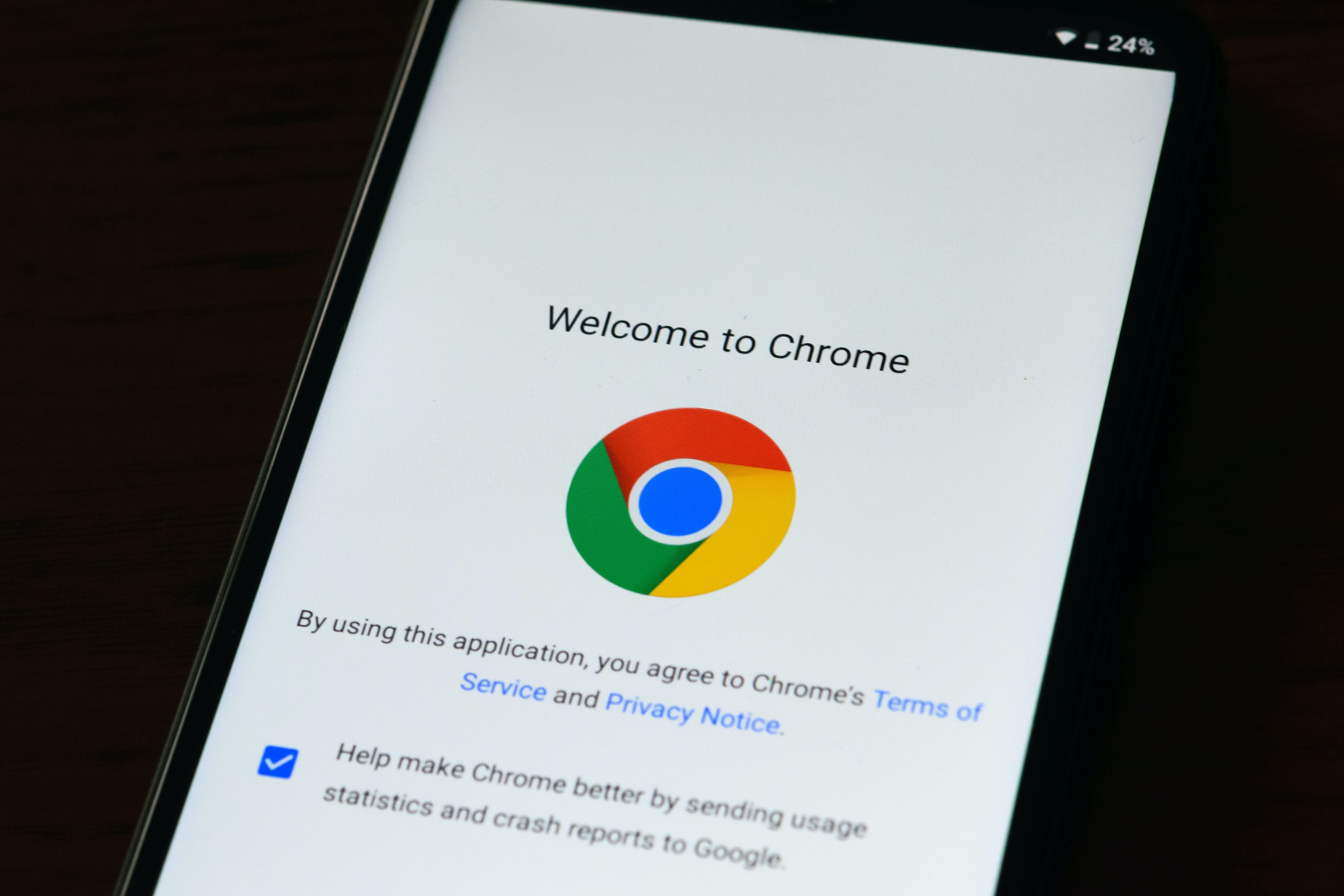Cara Menggunakan Ekstensi Chrome di Browser Seluler Android
Table of content:
Versi desktop Google Chrome mendukung ekstensi yang membantu meningkatkan produktivitas dan pengalaman menjelajah web. Sayangnya, pengguna Google Chrome di Android tidak mendapatkan perlakuan yang sama. Ini karena Google tidak menyediakan cara untuk menambahkan ekstensi Chrome ke browser selulernya.
Tetapi ada beberapa solusi untuk ini. Cara mudahnya adalah dengan menggunakan browser pihak ketiga berbasis Chromium, seperti Kiwi Browser atau Yandex. Panduan ini menunjukkan cara memasang ekstensi Chrome di Android.
Cara Menambahkan Ekstensi Chrome di Android Menggunakan Kiwi Browser
Kiwi Browser adalah aplikasi penjelajahan web yang mendukung ekstensi Chrome di ponsel. Peramban menginstal dengan cepat dan memuat dengan cepat. Berikut langkah-langkah untuk menambahkan ekstensi Chrome di Android menggunakan Kiwi Browser.
- Unduh Peramban Kiwiyang gratis dari Play Store.
- Pastikan itu adalah versi terbaru; jika tidak, sideload rilis terbaru aplikasi. Berikut adalah panduan langkah demi langkah tentang cara melakukan sideload aplikasi di Android.
- Luncurkan peramban. Ketuk tiga titik di sudut kanan atas dan pilih Ekstensi.
- Aktifkan tombol sakelar di sudut kanan atas untuk mengaktifkan Mode pengembang.
- Sekarang masuk https://chrome.google.com/webstore/category/extensions di bilah URL untuk mengakses Toko Web Chrome di perangkat seluler.
- Jelajahi Toko Web Chrome untuk menemukan ekstensi yang ingin Anda tambahkan. Atau, cari ekstensi tertentu dengan memasukkan namanya di kotak pencarian Toko Web Chrome.
- Setelah Anda menemukan ekstensi, ketuk dan pilih Tambahkan ke Chrome. Sebuah pesan akan muncul menanyakan apakah Anda ingin mengkonfirmasi pilihan Anda. Memukul OKE dan tunggu ekstensi untuk dipasang.
Untuk mengelola ekstensi di browser, tekan tiga titik di sudut kanan atas. Lalu, pilih Ekstensi untuk mengakses katalog ekstensi yang terpasang, Anda dapat menonaktifkan, memperbarui, atau menghapus dengan beberapa ketukan.
Meskipun Anda dapat memasang ekstensi Chrome di Android, tidak ada jaminan semuanya akan berfungsi. Ini karena ekstensi Google Chrome tidak dioptimalkan untuk perangkat Android.
Cara Menambahkan Ekstensi Chrome di Android Menggunakan Yandex Browser
Sama seperti Kiwi, Yandex Browser berbasis Chromium dan mendukung add-on Chrome di perangkat seluler. Berikut cara memasang ekstensi Chrome di Android menggunakan Yandex Browser.
- Unduh Peramban Yandex dengan Lindungi dari Play Store dan buka.
- Memasuki https://chrome.google.com/webstore/category/extensions di bilah pencarian dan ketuk Mencari. Ini akan mengarahkan Anda ke halaman Toko Web Chrome. Cari ekstensi yang ingin Anda pasang dan ketuk.
- Lalu, pilih Tambahkan ke Chrome dan ketuk TAMBAHKAN EKSTENSI di pop-up untuk menginstalnya. Untuk melihat ekstensi yang terpasang, buka Setelan > Katalog ekstensi.
Selain Yandex dan Kiwi, ada berbagai browser Android cepat lainnya yang mungkin ingin Anda coba. Apakah Anda memprioritaskan privasi, penjelajahan web yang nyaman, atau tanggung jawab lingkungan, browser Android memiliki sesuatu untuk ditawarkan kepada semua orang.
Ekstensi Chrome Terbaik untuk Android
Ekstensi Chrome dapat membantu Anda melakukan berbagai hal seperti menyimpan sandi, membuat daftar tugas, dan memeriksa ejaan saat mengetik. Berikut daftar beberapa add-on seluler Chrome untuk dicoba.
LastPass
Dengan LastPass, Anda tidak perlu mengingat nama pengguna dan kata sandi untuk masuk ke akun online. Yang perlu Anda ingat hanyalah satu kata sandi utama yang Anda gunakan untuk mengakses lemari besi LastPass Anda.
LastPass membantu Anda membuat kata sandi kuat yang berbeda untuk situs yang berbeda dan menyimpannya secara lokal di brankas terenkripsi. Ekstensi ini juga menghemat waktu Anda dengan mengisi formulir online dan login secara otomatis sesuai kebutuhan.
Ingin mulai menggunakan pengelola kata sandi? Berikut cara menggunakan pengelola kata sandi di Android.
Unduh: LastPass (Bebas)
Pemotong Web Evernote
Evernote Web Clipper memungkinkan Anda dengan cepat memotong seluruh halaman web atau potongan teks untuk dibaca nanti. Anda dapat menggunakan alat ini untuk menyorot informasi penting dengan teks atau info visual.
Ekstensi mendukung format unik yang dapat Anda klip dari situs seperti Amazon dan YouTube. Plus, Anda dapat dengan mudah mengakses item yang disimpan dan membaginya dengan orang lain melalui email.
Unduh: Pemotong Web Evernote (Bebas)
Tombol Google Cendekia
Google Scholar adalah mesin telusur Google yang terbatas pada karya ilmiah. Alat ini memungkinkan Anda menemukan dan mengutip sumber teks di web atau di perpustakaan universitas Anda. Yang perlu Anda lakukan hanyalah mencari di dalam kotak yang muncul saat Anda mengetuk ikon untuk ekstensi.
Unduh: Tombol Google Cendekia (Bebas)
Tata bahasa
Grammarly adalah alat pemeriksa ejaan dan tata bahasa waktu nyata untuk penulisan online. Ini memeriksa ejaan, tata bahasa, dan tanda baca Anda saat Anda menulis dan memiliki fungsi kamus yang menyarankan kata-kata terkait. Alat ini berfungsi dengan Google Docs, Gmail, LinkedIn, dan hampir di mana pun Anda menulis.
Unduh: Tata bahasa (Bebas)
Todoist
Jika Anda sedang mencari ekstensi Chrome untuk membantu Anda membuat daftar dan ingat untuk menyelesaikan tugas Anda, maka Todoist mungkin itu. Todoist memungkinkan Anda berkolaborasi dengan tim serta mengingatkan Anda tentang proyek yang terdaftar di kalender Anda.
Anda juga dapat menyimpan artikel di Todoist, menambahkan situs web sebagai tugas, dan bahkan mengubah surat Gmail menjadi tugas! Untuk menambahkan situs sebagai tugas, ketuk Tambahkan situs web sebagai tugasdan ekstensi akan menyimpan URL halaman, sehingga Anda dapat kembali lagi nanti.
Untuk menambahkan tugas dengan cepat, sorot teks apa pun di halaman, klik kanan, dan ketuk Tambahkan ke Todoist. Tekan ikon Todoist untuk melihat semua daftar tugas Todoist Anda.
Unduh: Todoist (Bebas)
Bitmoji
Jika Anda perlu membuat avatar khusus, pertimbangkan Bitmoji. Cukup buat emoji pribadi Anda dan gunakan di email, media sosial, dan lainnya. Bitmoji juga menghasilkan pesan untuk mengikuti emoji Anda.
Unduh: Bitmoji (Bebas)
Instal Ekstensi Chrome di Android untuk Meningkatkan Pengalaman Menjelajah Anda
Mudah memasang ekstensi Chrome di desktop, namun cukup sulit memasang ekstensi yang sama di Google Chrome untuk Android. Salah satu cara termudah untuk menginstal ekstensi Chrome di Android adalah menggunakan alternatif dari browser Chrome default.
Browser berbasis Chromium, seperti Kiwi dan Yandex, mendukung pemasangan ekstensi Chrome di perangkat seluler dari Toko Web Chrome. Namun tidak ada jaminan bahwa semua ekstensi yang Anda unduh dan pasang akan berfungsi di browser seluler Anda. Cukup instal dan coba ekstensi Chrome kesayangan Anda dan lihat mana yang bekerja paling baik dan mana yang tidak.